喜欢干净的桌面,重装系统后,发现桌面有一个IE图标删不掉,下面介绍一下删除桌面IE图标的方法

本地组策略编辑器
1、按Win+R,打开运行页面,在里面输入gpedit.msc确定

2、打开本地组策略编辑器
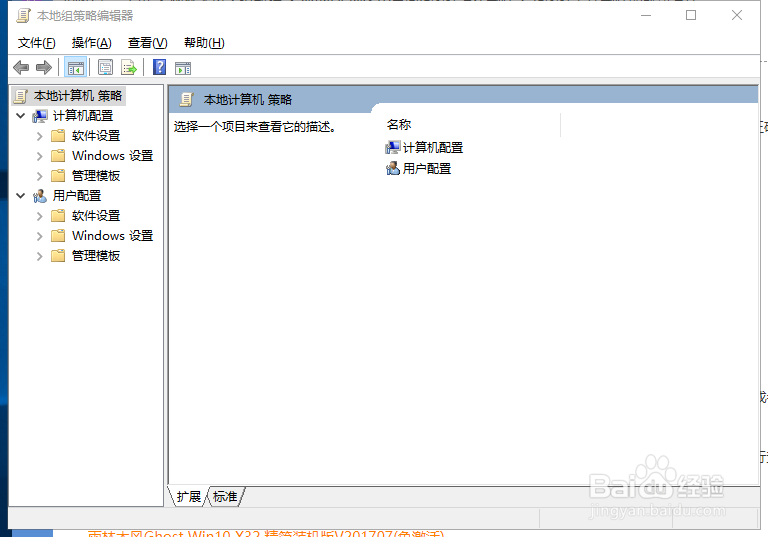
3、然后,在左侧找到用户配置->管理模板->桌面
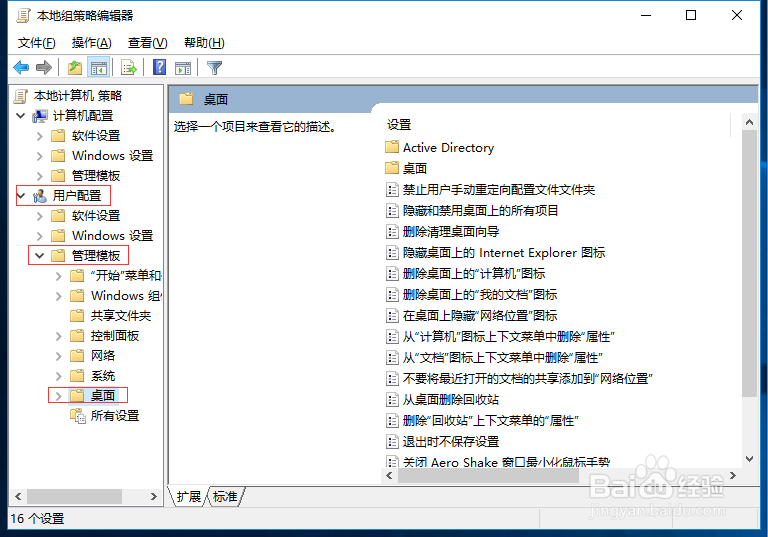
4、然后,在右侧找到“隐藏桌面上的Internet Explorer图标”
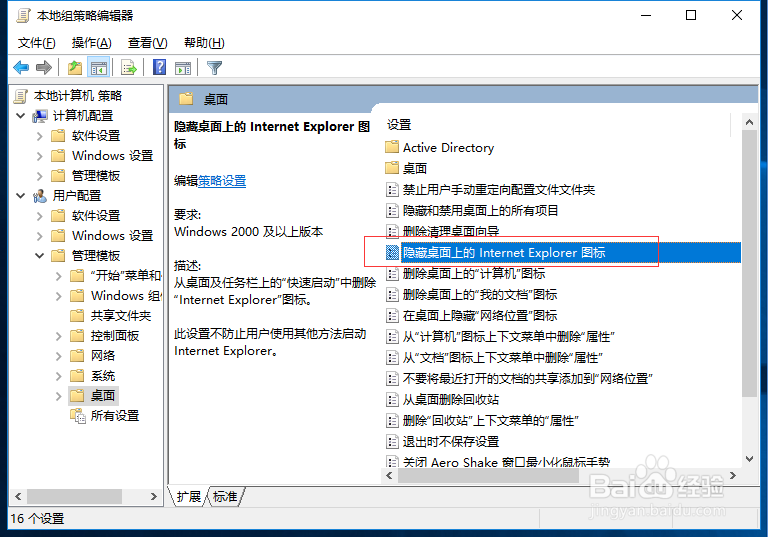
5、双击打开,然后,选择“已启用”

注册表修改
1、本以为在“本地组策略编辑器”中修改后桌面IE图标就会消失的,结果,然并卵。再就在注册表中删一下吧。按Win+R,打开运行页面,在里面输入regedit确定

2、然后,找到HKEY_LOCAL_MACHINE\SOFTWARE\Microsoft\Windows\CurrentVersion\Explorer\Desktop\NameSpace项
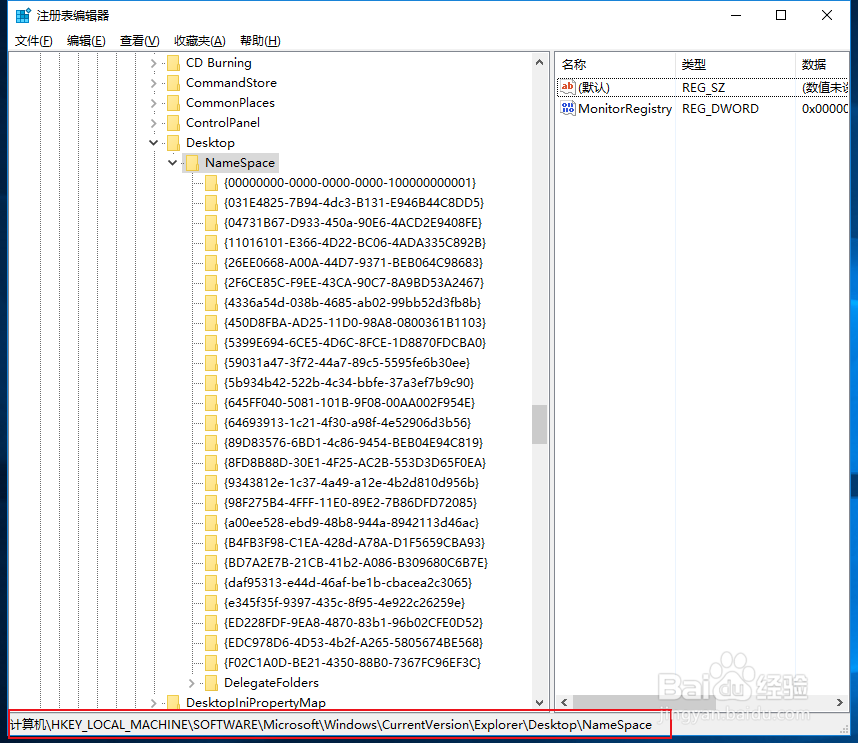
3、然后,在子项中,找到数据为“InternetExplorer”的项,我的这里的是{00000000....},找到,然后删了这个项。默认的貌似是81什么开头的,所以,这里的数据错了,所以,前面在“本地组策略编辑器”隐藏了没用。
